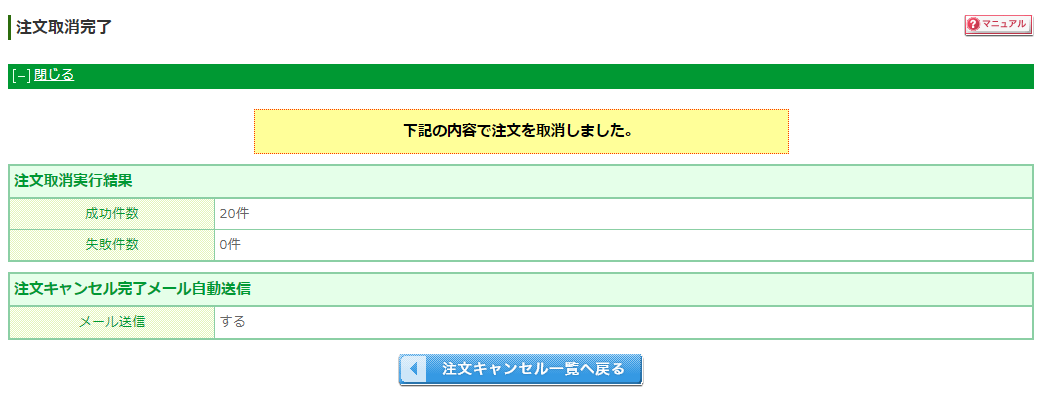受注の処理 -キャンセル・返品編
<目次>
キャンセル・返品時に必ず必要な、基本の操作です。
「在庫」「ポイント」「クーポン」「決済サービス提供元の管理画面との自動連携」を
同時に処理する場合と、別々に処理する場合について解説します。
マイページから受け付けた注文キャンセル依頼をキャンセル処理する場合について解説します。 基本的な受注キャンセルとは、操作が若干異なりますので、必ずご確認ください。
<関連情報>
受注処理の流れに関するマニュアル一覧
基本的な受注キャンセル・返品処理の操作
マイページから受け付けた注文キャンセル依頼をキャンセル処理する場合は、基本的な流れとは異なります。
受注のキャンセル処理は、基本受注詳細-ステータス変更で行います。
「ステータス」を、「注文を取り消す」「返品処理をする」のいずれかに変更すると、受注キャンセル・返品となります。
※「データを削除する」を選択すると、受注データが完全に削除され復元できませんのでご注意ください。

※各「ステータス」の利用シーンの例については<参考>をご覧ください。
ステータスを「処理済み」にした受注をキャンセル・返品する場合
一度、ステータスを「通常処理」に戻す必要があります。
「ステータス」にて「通常処理に戻る」を選択し、[更新]ボタンを押下します。
「通常処理」に戻ると、キャンセル・返金に関するステータスが再び表示されます。

キャンセル、返品に伴う各種処理について
マイページから受け付けた注文キャンセル依頼をキャンセル処理する場合は、基本的な流れとは異なります。
「基本的な受注キャンセル・返品処理の操作」を行う際に、同時に処理できる受注データ
処理ができる受注には、必要に応じてチェックボックスが表示されます。
処理を行えない受注には表示されません。

注意事項や処理方法については、それぞれのリンクを押下してご確認ください。
1在庫数
在庫管理をしている場合に限り、在庫数を元に戻すことができます。
2 利用クーポン
クーポンが利用されていた場合、自動的に利用クーポンを再び使えるようになります(復活します)。
利用枚数制限があるクーポンなどの場合は、特に有効です。
ステータスにより、自動処理される場合とされない場合があります。一部手動操作が必要です。
ポイントが利用されている場合、利用ポイントを自動で返還するか否かを選択できます。
自動連携している外部決済が利用された場合、futureshop管理画面の操作のみで、連携決済システム上のデータを取り消すことができます。
決済方法「クレジットカード(SBPS)」「クレジットカード(F-REGI)」「Amazon Pay」「PayPay」「d払い・キャリア決済」「メルペイ」
「楽天ペイ(オンライン決済)V2」「楽天ペイ(オンライン決済)(※廃止予定)」「NP後払い(即時与信)」(自動連携利用)が該当します。
※自動連携とは
別途、各決済システム管理画面での処理が必要な受注データ
注意事項や処理方法については、それぞれのリンクを押下してご確認ください。
1決済サービス提供元の管理画面と自動連携をしていない外部決済システムの取引データ
自動連携をしていない下記の決済方法が利用された場合、取引データを、各決済システム管理画面上で取り消しする必要があります。必要があります。
決済方法「クレジットカード(SBPS)」「クレジットカード(F-REGI)」「Amazon Pay」「PayPay」「d払い・キャリア決済」「メルペイ」
「楽天ペイ(オンライン決済)V2」「楽天ペイ(オンライン決済)(※廃止予定)」(自動連携未利用)
「あと払い(ペイディ)」「au PAY(ネット支払い)」が該当します。
※自動連携とは
※「NP後払い(即時与信)」は「NP後払い管理画面」での取引操作ができませんのでご注意ください。
詳しくは、「NP後払い(即時与信)」について-制限事項・注意事項をご覧ください。
2「コンビニ支払い(SBPS)」「コンビニ支払い(F-REGI)」の取引データ
コンビニ決済は決済サービス提供元の管理画面との自動連携機能がありませんので、futureshop管理画面と各決済システム管理画面での操作が必要です。
その他
銀行振込・郵便振込・代金引換・店頭払いなどが利用された受注で、返金が必要な場合はお客様(消費者)と別途ご相談ください。
【A-1】在庫数
在庫を管理する設定をしている場合のみ有効です。
在庫を戻す
ステータスを選択後、「在庫を反映させる」にチェックし、[更新]ボタンを押下します。
※在庫を戻さない場合は、チェックせずに[更新]ボタンを押下します。

処理後の表示
在庫反映状況
受注詳細画面に「在庫反映済み」と表示されます。

商品在庫数
運用>商品管理>商品基本情報「在庫管理」(バリエーション商品の場合は商品情報(バリエーション在庫設定))画面に、在庫が自動的に戻ります。
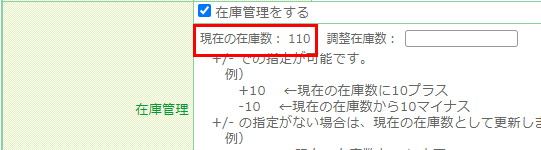
予約在庫・予定在庫からの受注の場合の注意事項
予約受注の場合
在庫は予約在庫数へ戻されます。
商品が通常商品として販売開始されていても、通常在庫には戻されません。
ステータスを「通常処理にする」にしたのちのキャンセルであっても、予約在庫に戻されます。
予定在庫から購入された場合
在庫を戻す処理は行われません。
一度キャンセル・返品した受注を、「通常処理」に戻した場合
ステータスを「取消」「返品」に変更後に、再度「通常処理」に戻し、通常の受注処理を行う場合を指します。
キャンセル時に「在庫を反映させる」にチェックした場合は、在庫は自動的に計算され減算されます。
【A-2】利用クーポン

受注ステータスの変更のみで特に処理の必要はありません。
クーポン利用枚数が自動計算され、受注時に利用されたクーポンが戻ります。(再び利用可能となります。)
受注ステータスの変更と、クーポンの利用状況(利用済/未利用)の連動について
詳しくは、クーポン(コマースクリエイター)の利用状況の受注ステータス連動についてをご覧ください。
「決済・ポイント利用額編集」にて利用クーポンを変更した場合は、変更後のクーポンは、システム上、受注と紐づいておりません。
よって、受注キャンセル・返品時にも復活はしません。
一度キャンセル・返品した受注を、「通常処理」に戻した場合
ステータスを「取消」「返品」に変更後に、再度「通常処理」に戻し、通常の受注処理を行う場合を指します。
受注時に利用されたクーポンは再び適用され、利用枚数は自動計算され、「利用済み」としてカウントされます。
【A-3】付与ポイント
ステータスを「注文を取り消す」「返品処理をする」にした場合
ポイントステータスは変更されません。
会員保有ポイントも自動的に減算されません。
必要に応じて、手動でポイントステータスを変更してください。
変更方法は、管理画面から手動で有効化をする場合の手順を参照してください。
<ご注意事項>
キャンセル処理を行う前に付与ポイントが利用され、保有ポイントが0ポイントとなった場合、付与ポイントステータスを変更する(付与の取り消しをする)とマイナスポイントとなる場合があります。
キャンセルが発生しないタイミングにてポイントを有効にするなど、ポイント有効処理設定にて調整を行ってください。
ステータスを「データを削除する」にした場合
受注データが完全に削除されますので、ポイントステータスは自動的に「無効」 になります。
一度キャンセルした受注を、「通常処理」に戻した場合
ステータスを「取消」「返品」に変更後に、再度「通常処理」に戻し、通常の受注処理を行う場合を指します。
受注キャンセル・返品時と同様、ポイントステータスは変更されません。ポイントの自動計算もされません。
受注キャンセル・返品時に、手動でポイントステータスを「無効」や「保留」などに変更した場合は、必要に応じて再度「有効待ち」や「有効」に変更してください。
【A-4】利用ポイント
受注時に利用したポイントを返還する
ステータスを選択後、「ご利用ポイントを返還する」にチェックし、[更新]ボタンを押下します。
※自動的に返還しない場合は、チェックせずに[更新]ボタンを押下します。

処理後の表示
ポイント返還状況
受注詳細画面に「ポイント返還済み」と表示されます。

会員保有ポイント履歴
運用>会員管理>会員検索>(該当の)会員(会員ポイント履歴)タブ画面に、利用したポイント分が「返還」ポイントとして表示されます。(例:200ポイント)
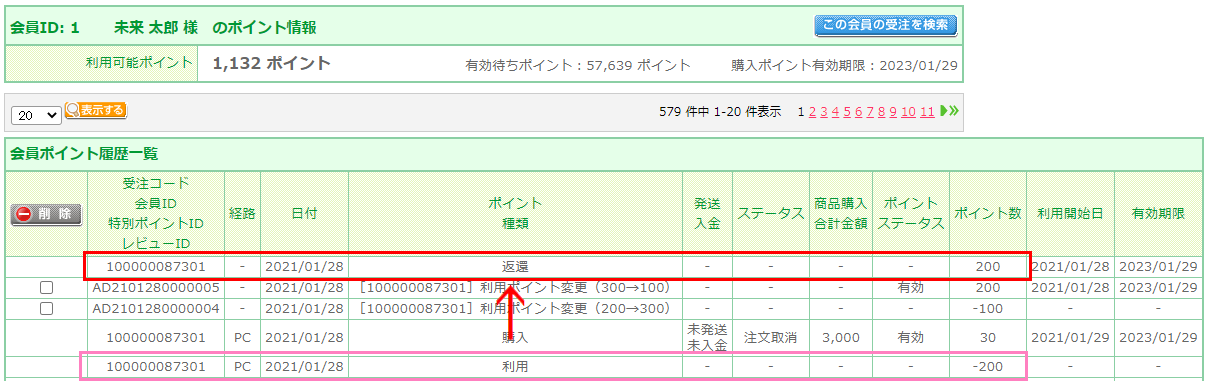
「決済・ポイント利用額編集」にて利用ポイントを変更した場合であっても、受注時の利用分のみが返還されます。
変更した差分ポイントは自動で返還されません。
「利用ポイントを変更・取消する」の【2:変更したポイントの差分を会員保有ポイントとして登録する】を参照し、手動で差分を調整してください。
一度キャンセルした受注を、「通常処理」に戻した場合
ステータスを「取消」「返品」に変更後に、再度「通常処理」に戻し、通常の受注処理を行う場合を指します。
キャンセル時に「ご利用ポイントを返還する」にチェックした場合は、返還されたポイントが再度利用となります。
会員の保有ポイントの「返還」ポイントが一覧から消えます。
運用>会員管理>会員検索>(該当の)会員(会員ポイント履歴)タブ

赤枠の行が削除されます。再度「通常処理」に変更した履歴は残りません。
【A-5】決済サービス提供元の管理画面と自動連携している決済システムの取引データ
「クレジットカード(SBPS)」「クレジットカード(F-REGI)」「Amazon Pay」「PayPay」「d払い・キャリア決済」「楽天ペイ(オンライン決済)V2」「楽天ペイ(オンライン決済)(※廃止予定)」「NP後払い(即時与信)」「あと払い(ペイディ)」「au PAY(ネット支払い)」「メルペイ」で自動連携をしている場合が該当します。
※自動連携とは
<キャンセル・返金が行える期限について>
決済方法により異なります。 詳しくは、決済サービス別の仕様概要(早見表)をご覧ください。
ステータスを選択後、「(SBPS※補足)の取引情報を取り消す」にチェックし、[更新]ボタンを押下します。
必要に応じて在庫やポイント、クーポンの処理も同時に行ってください。
オーソリの取消しや、売上の取消し、返金が自動で行なわれます。
※チェックを押下してキャンセル・返品を行なった受注は、各決済システム上のデータを元に戻せません。
※キャンセルを取消し(受注を「通常処理」へ戻し)、再度請求処理を行なうこともできません。

(※補足)各決済システムによりチェックボックスのラベル表示が異なります。
| 利用決済 | 決済システム(決済代行会社) | チェックボックスラベル |
|---|---|---|
| クレジットカード(SBPS)・PayPay・d払い・キャリア決済・au PAY(ネット支払い)・楽天ペイ(オンライン決済)V2・メルペイ | SBPS | SBPSの取引情報を取り消す |
| クレジットカード(F-REGI) | F-REGI | F-REGIの取引情報を取り消す |
| Amazon Pay | Amazon | Amazonの取引情報を取り消す |
| 楽天ペイ(オンライン決済)(※廃止予定) | 楽天ペイ(オンライン決済) | 楽天ペイ(オンライン決済)の取引情報を取り消す |
| NP後払い(即時与信) | ネットプロテクションズ | NP後払い(即時与信)の取引情報を取り消す |
| あと払い(ペイディ) | Paidy合同会社 | あと払い(ペイディ)の取引情報を取り消す |
処理後の表示
各決済システムのステータス表示が切替ります。
各決済システムのステータス表示の切替り
| 利用決済 | 決済システム(決済代行会社) | ステータス表示の変化 |
|---|---|---|
| クレジットカード(SBPS)・PayPay・メルペイ | SBPS | 入金処理前:「与信済」→「与信取消済」 入金処理後:「売上済」「(PayPayのみ)入金済み(売上済み)」→「返金済」 |
| クレジットカード(F-REGI) | F-REGI | 入金処理前:「承認済」→「承認取消済」 入金処理後:「売上済」→「売上取消」 |
| Amazon Pay | Amazon | 入金処理前:「承認中/承認済/承認完了」→「承認取消済」 入金処理後:「請求中/請求済み/請求完了」→「返金中/返金済」 |
| NP後払い(即時与信) | ネットプロテクションズ | 「審査前/審査OK/保留/審査NG」→「審査前(キャンセル済み)/審査OK(キャンセル済み)/保留(キャンセル済み)/審査NG(キャンセル済み)」 |
| あと払い(ペイディ) | Paidy合同会社 | 入金処理前:「審査OK/審査NG」→「キャンセル済」 入金処理後:「入金済」→「返金済」 |
| 楽天ペイ(オンライン決済)V2 | SBPS | 入金処理前:「与信済」→「与信取消済」 入金処理後:「入金済(売上済)」→「返金済」 |
- 楽天ペイ(オンライン決済)(※廃止予定)・d払い・キャリア決済・au PAY(ネット支払い)の場合は決済システム側のステータスは表示されません。
- 各決済システムから送信されるステータス表示についてはクレジットカード(SBPS)・PayPay(SBPS)・クレジットカード(F-REGI)/Apple Pay(F-REGI)・Amazon Pay・NP後払い(即時与信)・あと払い(ペイディ)をご覧ください。
お客様(消費者)への返金やその他対応など
- オーソリは自動的に取消となります。
- 決済方法によっては、「キャンセル」や「返金」に期限があります。
詳しくは、決済サービス別の仕様概要(早見表)をご覧ください。 - futureshopでは、キャンセル時に自動でメールを送る機能はございません。
必要に応じてサンクスメール(手動)を利用して、キャンセル完了の旨をお客様にご連絡ください。 - 入金処理後に上記操作にて「キャンセル・返品」となった受注は、お客様(消費者)へ自動的に返金されます。
返金のタイミングは各決済方法や利用したクレジットカードにより異なります。 - PayPayなど一部の決済は、キャンセル・返金時にアプリより通知されるものもございます。
詳しくは、決済サービス別の仕様概要(早見表)をご覧ください。 - 「NP後払い(即時与信)」の場合は、「NP後払い(即時与信)」について-キャンセル(全額返金)方法と「返金」に関するまとめをご覧ください。
- 「あと払い(ペイディ)」の場合は、あと払い(ペイディ)について-「受注キャンセル・返品」について<お客様(消費者)への返金について>をご覧ください。
「決済・ポイント利用額編集」にて、何らかの金額変更(商品単価変更・ポイント変更・割引変更など)をした場合であっても、入金処理前であれば、お客様(消費者)への返金はオーソリ金額分のみとなります。
「利用ポイントを変更・取消する」の【2:変更したポイントの差分を会員保有ポイントとして登録する】を参照し、手動で差分を調整してください。
一度キャンセルした受注を、「通常処理」に戻した場合
「(各決済システム)の取引情報を取り消す」にチェックしてステータスを変更した受注は、各決済システム上での取引データが削除されているため、再度請求処理を行なうことができません。
お客様(消費者)に、もう一度注文して頂く必要がございます。
自動決済している場合の注意事項
以下の操作は、自動連携されません。
店舗様の運用にて「キャンセル、返金」に相当する操作としてご利用の際には、ご注意ください。
入金処理後にfutureshop管理画面にて「入金日取消」操作を行った場合

決済システムには連携されず、返金にはなりません。
あくまで、futureshop管理画面上での入金日の修正となります。
各決済システムにて「金額変更」「部分売上」「返金」「部分返金」などの操作を行った場合
futureshop管理画面との連携が切れます。
以後の処理は、それぞれの管理画面で行なってください。
【B-1】自動連携をしていない決済システムの取引データ
「クレジットカード(SBPS)」「クレジットカード(F-REGI)」「Amazon Pay」「PayPay」「d払い・キャリア決済」「楽天ペイ(オンライン決済)V2」「楽天ペイ(オンライン決済)(※)」「あと払い(ペイディ)」「au PAY(ネット支払い)」「メルペイ」で自動連携をしていない場合が該当します。
※自動連携とは
- 「NP後払い(即時与信)」は 「NP後払い管理画面」での取引操作ができません のでご注意ください。詳しくは、「NP後払い(即時与信)」について-制限事項・注意事項をご覧ください。
- 「あと払い(ペイディ)」の場合は、「ペイディ管理画面」で行える操作が「売上確定処理」「キャンセル処理」「返金(全額・部分)処理」のみと限られます。 詳しくは、「ペイディ管理画面」での受注情報操作に関する注意事項をご覧ください。
<キャンセル・返金が行える期限について>
決済方法により異なります。 詳しくは、決済サービス別の仕様概要(早見表)をご覧ください。
futureshop管理画面と各決済システム管理画面での操作が必要になります。
- [futureshop管理画面]
ステータスを選択後、[更新]ボタンを押下します。
futureshop管理画面での作業は、基本的な操作および、必要に応じて在庫やポイント、クーポンのキャンセル・返品対応を行うのみです。
この時点ではオーソリ取消やお客様(消費者)へ返金は行われません。
※自動連携時には表示される「(SBPS※補足)の取引情報を取り消す」チェックボックスは表示されません。 - [各決済システム管理画面]
オーソリ取消やお客様(消費者)へ返金するための処理を行ってください。
各決済における管理画面は以下の通りです。
各決済システム管理画面
| 利用決済 | 決済システム(決済代行会社) | 管理画面 |
|---|---|---|
| クレジットカード(SBPS)・PayPay・d払い・キャリア決済・au PAY(ネット支払い)・楽天ペイ(オンライン決済)V2・メルペイ | SBPS | SBPS決済管理ツール(管理画面)より直接、取消し処理を行ってください。 |
| クレジットカード(F-REGI) | F-REGI | F-REGI管理画面より直接、取消し処理を行ってください。 |
| Amazon Pay | Amazon | Amazonセラーセントラル画面より直接、取消し処理を行ってください。 |
| 楽天ペイ(オンライン決済)(※廃止予定) | 楽天ペイ(オンライン決済) | 楽天ペイ管理画面(RCMS Backoffice)画面より直接、取消し処理を行ってください。 |
| あと払い(ペイディ) | Paidy合同会社 | Paidy合同会社提供の「ペイディ管理画面」より直接、取消し処理を行ってください。 ※ただし、「ペイディ管理画面」で行える操作は「売上確定処理」「キャンセル処理」「返金(全額・部分)処理」のみと限られます。 詳しくは、「ペイディ管理画面」での受注情報操作に関する注意事項をご覧ください。 |
お客様(消費者)への返金やその他対応など
- futureshopでは、キャンセル時に自動でメールを送る機能はございません。
必要に応じてサンクスメールを利用して、キャンセル完了の旨をお客様にご連絡ください。 - その他は、各決済システム管理画面のマニュアルをご覧ください。 詳しくは、決済サービス別の仕様概要(早見表)をご覧ください。
一度キャンセルした受注を、「通常処理」に戻した場合
futureshop管理画面上では、受注の操作は行えますが、各決済システム上での取引データを操作している場合は、再度請求処理を行なうことができません。
お客様(消費者)に、もう一度注文して頂く必要がございます。
【B-2】「コンビニ支払い(SBPS)」「コンビニ支払い(F-REGI)」の取引データ
コンビニ決済は決済サービス提供元の管理画面と自動連携機能がありませんので、futureshop管理画面と各決済システム管理画面での操作が必要になります。
- [futureshop管理画面]
ステータスを選択後、[更新]ボタンを押下します。
futureshop管理画面での作業は、基本的な操作および、必要に応じて在庫やポイント(利用・付与)、クーポンのキャンセル・返品対応を行うのみです。 - [各決済システム管理画面]
<入金前>
SBPSの場合:必要であれば発行した「払い込み番号」を無効にできます。
F-REGIの場合:基本的には、払込票の取消はできません。※必要の際には、F-REGIへ要問合せとなります。
<入金済み>
返金機能はありません。別途お客様に確認の上、返金方法をご相談ください。
一度キャンセルした受注を、「通常処理」に戻した場合
SBPSの場合:各決済システム管理画面で、「払い込み番号」を無効にしていなければ、受注処理を継続することは可能です。
※ただし、払込票に期限を設けるご契約をされている場合は、期限設定に準じます。
F-REGIの場合:基本的に、受注処理を継続することが可能です。
※F-REGIへ依頼し「払込票の取消し」をした場合には、受注処理を継続できません。
マイページからの注文キャンセル依頼に従い、キャンセル処理をする流れ
コマースクリエイター運用中(新規・切替後)のみ
「注文キャンセル依頼(マイページ)」のはじめかた ー設定編を参考に設定を行うと、お客様(消費者)がマイページの「注文履歴詳細」画面から注文キャンセル依頼を行えるようになります。
ただし、注文キャンセル依頼を受け付けただけでは、キャンセルとはなりませんので、管理画面上でキャンセル処理を行う必要があります。
流れについて、以下をご参照ください。
「マイページからの注文キャンセル依頼」機能は、通常商品の他、「定期・頒布会商品を1回のみ購入した注文」、定期・頒布会申し込みの「各回のお届けが確定した(受注確定した)注文」に対応しています。
予約商品には、対応していません。
なお、定期・頒布会申し込みのキャンセル(解約)については、マイページから定期・頒布会申込みを「解約する」機能についてをご覧ください。
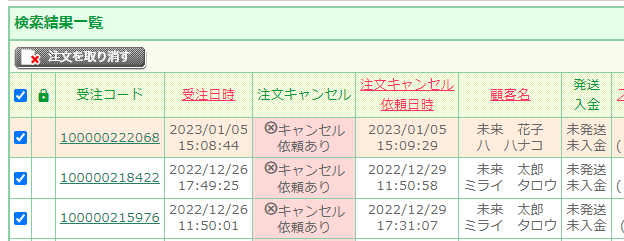
マイページからお客様(消費者)が依頼した注文キャンセル依頼が一覧で表示されています。
[注文キャンセル]欄に背景色付きで「キャンセル依頼あり」と表示されています。
「注文キャンセル依頼日時」欄には、お客様(消費者)がマイページからキャンセル依頼を行った([注文をキャンセル]ボタンを押下した)日時が表示されています。
受注ステータスを「通常処理」以外に変更すると、一覧から表示が消えますのでご注意ください。
変更後は運用>受注管理>受注一覧「全件」でご確認ください
ステータスを「注文取消」以外に変更した場合は、「キャンセル依頼あり」と表示されたままです。
ステータスを「注文取消」に変更し、キャンセル処理を完了した場合は「お客様キャンセル済」と表示されています。
受注一覧「全件」
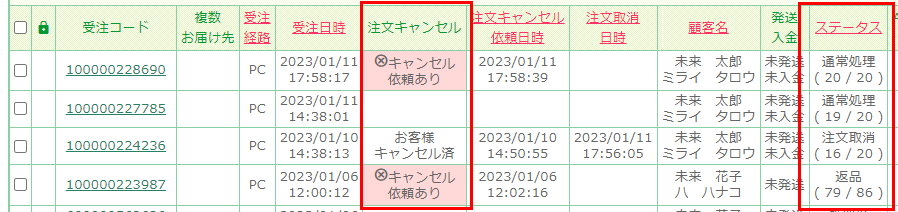
キャンセル処理を行う
受注一覧「キャンセル依頼」にて、キャンセルを行う受注をチェックし、上部の[注文を取り消す]ボタンを押下します。
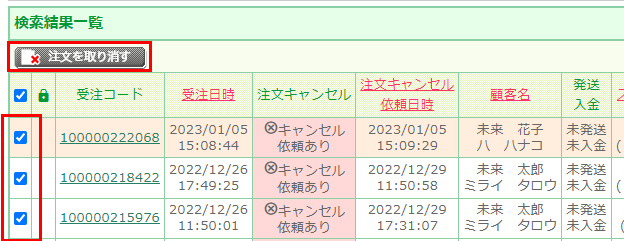
「受注詳細」画面から注文キャンセルを行うことも可能です。
ただし、注意事項がございますので、「受注詳細」画面での注文キャンセル処理についてをご覧ください。
「注文取消確認」画面を確認する
キャンセル処理前に注意事項などが記載された確認画面が表示されます。
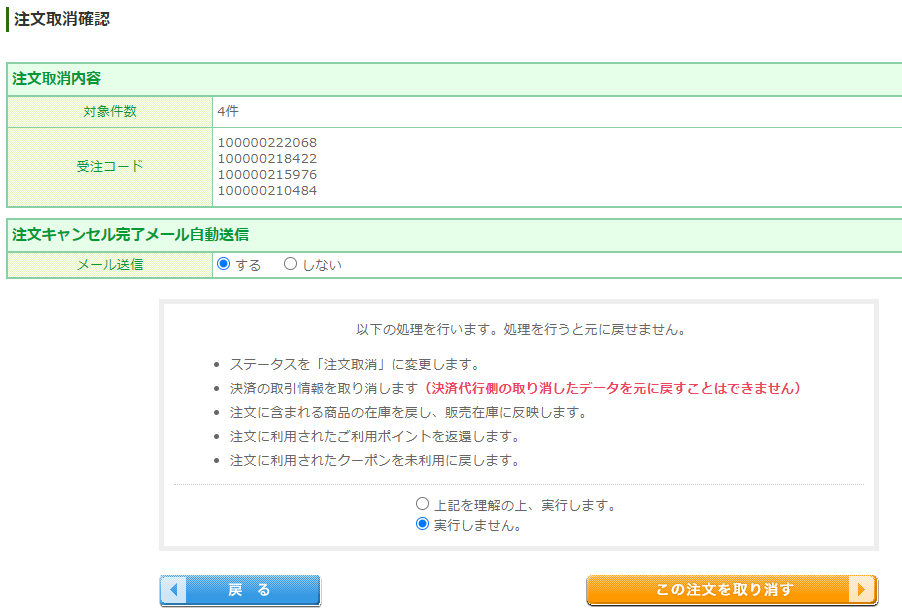
(注文キャンセル完了メール設定を設定している場合は)「注文キャンセル完了メール自動送信」欄にてメールを送信するかしないかを選択します。
表示された内容を確認し、「上記を理解の上、実行します。」選択し、[この注文を取り消す]を押下します。
以下の処理が自動的に行われます。
- 在庫・ポイント(利用・付与)・クーポンが自動的に戻ります。(受注前の状態に戻ります。)
- 自動連携している決済サービス提供元の管理画面上のデータが自動的に削除されます。
- 「注文キャンセル完了メール自動送信」を「する」にした場合は、設定に従ってメールが送信されます。
自動で処理される内容について詳しくは、「注文取消確認」画面をご覧ください。
「注文取消完了」画面の表示を確認する
運用>受注管理>受注一覧「全件」で表示を確認する
正常に処理されると、受注一覧「キャンセル依頼」から該当受注の表示が消えます。
受注一覧「全件」には、「注文キャンセル」欄に「お客様キャンセル済」と表示されます。
「注文取消日時」には、キャンセル処理をした日時が表示されます。
「ステータス」は「注文取消」になります。

以上でキャンセル処理は完了です。
お客様(消費者)のマイページの該当注文履歴の表示においては、「配送状況:注文取消」と表示されます。(※要表示設定)
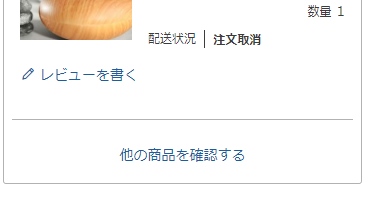
注文キャンセル処理に失敗した場合
受注一覧「キャンセル依頼」にて、注文キャンセル処理に失敗した場合は、エラーメッセージが表示されると共に、[エラーログのダウンロード]ボタンが表示されます。
一部失敗した場合(全件失敗の場合は一部表記が異なります。)
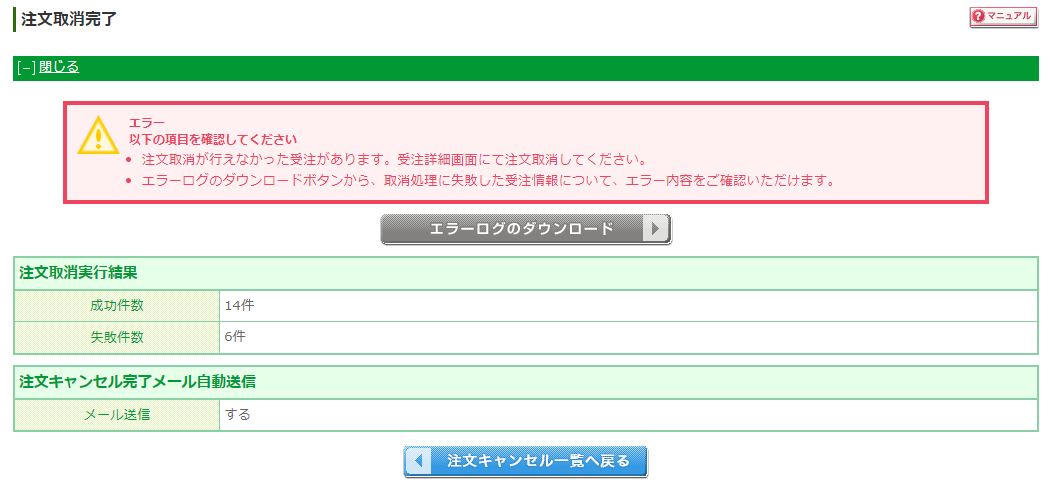
ログをダウンロードして詳細を確認し、ご対応ください。
対応方法が不明の場合は、サポートまでお問合せ下さい。
注文キャンセル依頼を取り消す場合
お客様(消費者)からご依頼を受け付けたものの、何らかの事情でキャンセルを取り消す(キャンセルをしない処理をする)必要が出た場合は、「受注詳細」画面より行います。
- マイページからのキャンセル依頼を受け付けた受注は「ステータス」欄に以下のような文言とボタンが表示されます。

- [キャンセル依頼取消]ボタンを押下すると、以下のように画面表示が変わります。
![[キャンセル依頼取消]ボタン](/img/order/AcceptDetail-cancelRequestedRejected.png)
- 以上で注文キャンセルを取り消し(キャンセルをしない処理をする)は完了です。
本処理によるメールの送信などはございませんので、必要に応じてサンクスメール(手動)などをご利用ください。 - お客様(消費者)のマイページ上には、「キャンセル処理中」に関するメッセージが消え、キャンセル依頼前の表示へと戻ります。
エラーの原因となるキャンセル処理については、以下の注意事項・制限事項をご欄ください。
注文キャンセル処理後に、キャンセル処理を元に戻す場合(キャンセル処理前の状態に戻す場合)
「受注詳細」画面にて受注ステータスを「通常処理」に戻すことで、キャンセル処理を取り消すことは可能です。
在庫・ポイント・クーポン・自動連携している決済サービス提供元の管理画面上のデータについては以下のようになります。
ただし、受注一覧「キャンセル依頼」にてキャンセル処理した受注を元に戻す場合に限ります。
- 在庫・ポイント(利用・付与)・クーポンは、自動的に注文キャンセル処理前の状態に戻ります。
- 決済サービス提供元の管理画面の取引データは戻りません。
「受注詳細」画面にて該当のチェックボックスをONにしてキャンセル処理した受注とは、処理内容が異なります。
「受注詳細」画面の場合、付与ポイントはキャンセル処理前の状態に戻りません(手動操作が必要)。
「受注詳細」画面での注文キャンセル処理について
「受注詳細」画面にて、受注ステータスを変更することでキャンセル処理を行うことも可能です。
以下に該当する場合などは、キャンセル、返品に伴う各種処理についてをご参照の上、「受注詳細」画面にて処理をしてください。
【1】手動で注文キャンセル完了メールを送信したい場合
あらかじめ設定した内容に加えてお客様(消費者)にご連絡事項がある場合などを指します。
受注一覧「キャンセル依頼」にて「注文キャンセル完了メール自動送信-しない」を選択し、処理を行うほかに、「受注詳細」画面から処理を行う方法もあります。
処理後に、必要に応じてサンクスメール(手動)をご利用ください。
※逆に、自動送信が必要な場合は受注一覧「キャンセル依頼」にて「注文キャンセル完了メール自動送信-する」を選択し、処理を行ってください。
「受注詳細」画面での処理では送信されません。
【2】在庫やポイント、クーポンを何らかの理由で返還しない(戻さない)場合
受注一覧「キャンセル依頼」にて処理を行うと、すべて自動的に返還され(戻され)ます。
「受注詳細」画面にて、該当のチェックをOFFにして処理を行ってください。

【3】決済サービス提供元の管理画面と自動連携している決済データを何らかの理由で削除しない場合
受注一覧「キャンセル依頼」にて処理を行うと、すべて自動的に削除されます。
「受注詳細」画面にて、該当のチェックをOFFにして処理を行ってください。

【4】ステータスを「注文取消」以外で処理したい場合
受注一覧「キャンセル依頼」にて処理を行うと、ステータスは必ず「注文取消」となります。
お客様(消費者)のマイページ上にも「注文取消」と表示されます。
「返品」ステータスで処理したい、お客様(消費者)のマイページ上に「返品」と表示したい、などの場合には、「受注詳細」画面にて処理を行ってください。
<ご注意事項>
「注文取消」以外のステータスで処理を行うと、受注一覧「全件」上の**「注文キャンセル」欄には「キャンセル依頼あり」と表示されたまま**になります。
「注文取消日時」欄にも日時は表示されません。
また、「注文キャンセル」「注文取消日」を条件に指定した検索においても、キャンセル処理済み受注として結果表示されませんのでご注意ください。

注意事項(まとめ)
- 電話やメールなどでいただいたキャンセル依頼は、受注一覧「キャンセル依頼」に表示させることはできません。
キャンセル処理については、キャンセル、返品に伴う各種処理についてをご参照の上、ご対応ください。
注文キャンセル完了メールも送信できません。 - 「受注詳細」画面にて、キャンセル処理を「注文取消」以外のステータスに変更して行った場合は、「受注一覧「全件」上の「注文キャンセル」欄には「キャンセル依頼あり」と表示されたままになります。
「注文取消日時」欄にも日時が表示されません。
また、「注文キャンセル」「注文取消日」を条件に指定した検索結果にも、キャンセル処理済み受注としては表示されませんのでご注意ください。 - キャンセル依頼を受けた受注の受注ステータスが、「返品」「未回収」「保留」「処理済み」の場合は、「注文取消」に変更(キャンセル処理)できません。 「受注詳細」画面にて、一度「通常処理」に戻してください。
<参考>各「ステータス」の利用シーンの例
各「ステータス」の利用シーンの例です。運用にあわせてご利用ください。
| 変更ステータス | 利用シーン(例)と注意事項 |
|---|---|
| 注文を取り消す | お客様(消費者)からのお申し出などで受注をキャンセルする場合など |
| 返品処理をする | 返品があった場合 |
| データを削除する | 受注データを削除する場合 完全に削除されますので、復元できません。 |
| 未回収処理をする | 商品を発送後、受取拒否などの何らかの理由でご入金をいただけなかった受注など 「在庫戻し」や「利用ポイントの返還」「クーポンの戻し(復活)」の自動処理は行なえません。 自動連携を行っている場合、決済システムの取引データを削除する処理は可能ですが、未回収処理を解除した際に請求が行えなくなりますでのご注意ください。 |
| 保留にする | 確認事項に関して、お客様(消費者)から長期間ご連絡がない受注や、入荷の大幅な遅れのためいったん受注処理を中断する必要がある受注など 「在庫戻し」や「利用ポイントの返還」「クーポンの戻し(復活)」の自動処理は行なえません。 自動連携を行っている場合、決済システムの取引データを削除する処理は可能ですが、保留を解除した際に請求が行えなくなりますでのご注意ください。 |
選択したステータスにより、「マイページ-注文履歴やマイページ-注文履歴詳細に表示されるステータスも変わります。
詳しくは、ユーザ画面、マイページ機能の受注履歴で表示されるステータス表示についてをご覧ください。
返品プロセスをよりスムーズにしたい方向けのサービス
返品・交換にかかる、お客様とのコミュニケーション、在庫の調整、返送の手続きなど、煩雑な業務を自動化可能なサービスです。
スタッフとお客様、双方のオペレーション負担やストレスを軽減し、長期的な顧客のロイヤル化をめざせます。
詳しくは、こちら